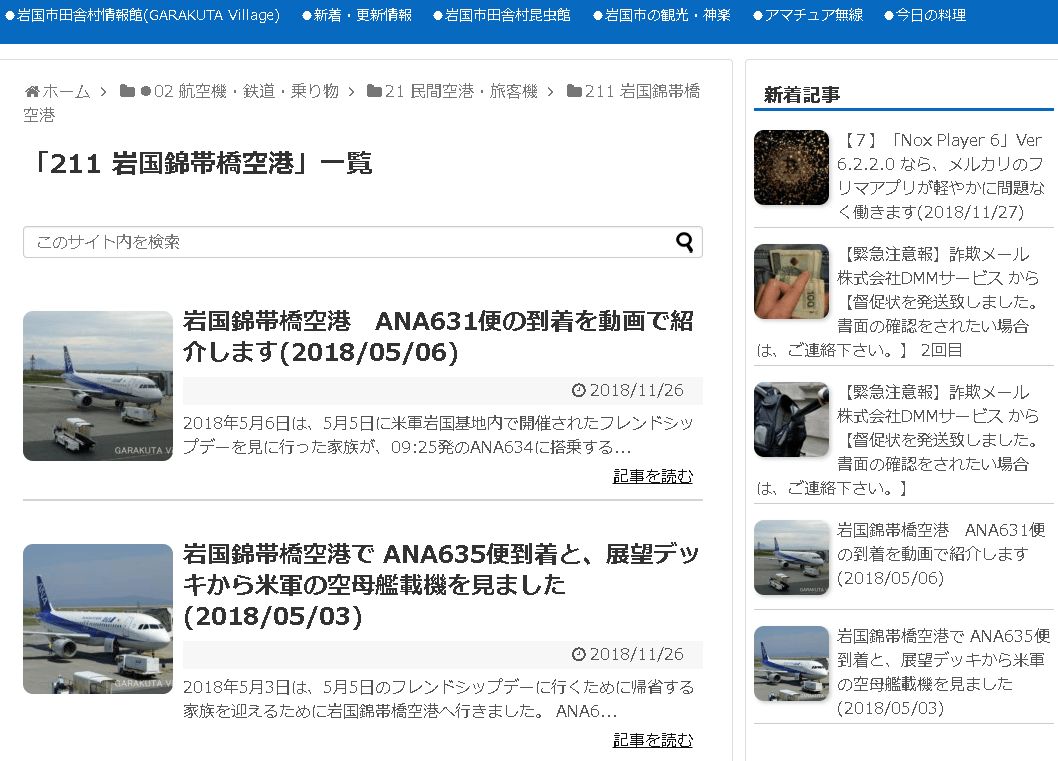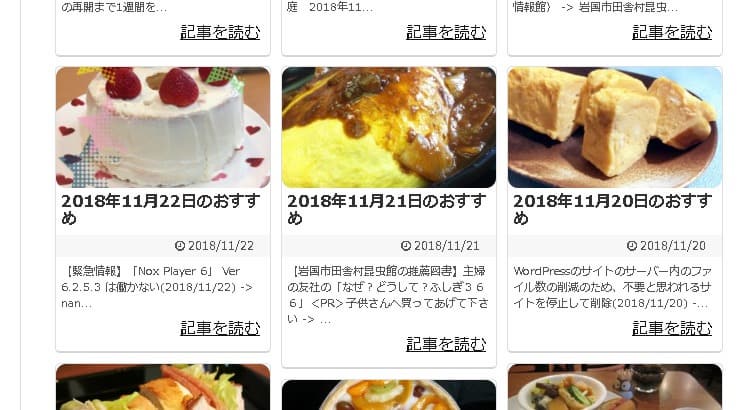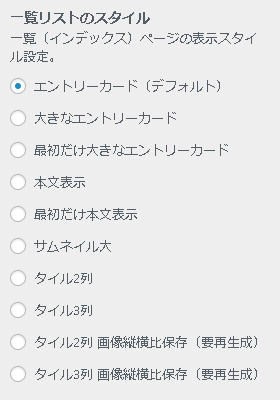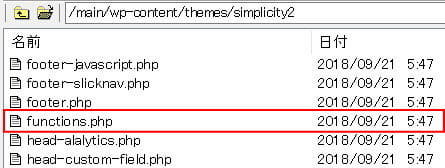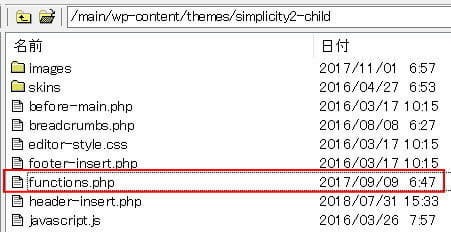サーバー内のファイル数の削減については、運用中のサイト6つの内5つのサイトは作業を終わりましたが、残る1つのサイトは、この記事も納まっている超巨大サイトです。
この超巨大サイトについては、収納されている画像数があまりにも多いため、未使用の画像ファイルを見つけ出して一括削除できるプラグイン「DNUI」も全く歯が立たず、サーバーへFTP接続して、ファイルを1つずつ個別に選択しながら削除するしか方法が見つかりません。
下図は、ある記事に使用した画像の、オリジナル画像と自動的に生成されたサイズの画像のサーバー内の状態の一例ですが、「オリジナル」の他に「100×100」「150×104」「150×150」「300×209」「320×180」「320×223」の6つのサイズの画像が生成されており、これらがサーバー内のファイル数制限を圧迫する要因であり、これらを削除することが大事なことは判ります。(自動生成されるサイズの画像は4つの時もあるし、5つの時もありますが、その理由は判りません。)
但し、これらの自動生成された画像を全て削除すると、ページの表示に支障をきたしますので、自動生成された画像がどのように使用されているかを調べてみました。
使用中のテーマは「Simplicity2」です。
しかし、カスタマイズによってはこの記事とは異なる結果になると思いますので、この記事は参考程度として、ご自分のテーマ、カスタマイズに合わせて調査して下さい。
「Simplicity2」での、オリジナルサイズ以外の画像の使われ方
「Simplicity2」での使用状況の例
現在所有している6つのサイトの例ですが、オリジナルの画像を表示した記事の様子は省略して、その他の画面での画像の使用状態を見ますと、下の例のようになっています。
下図は、カテゴリー一覧を表示したものですが、
「100×100」と「150×150」の2つのサイズの画像が使用されています。・・・このサイズの画像は今後も必要ですので削除は出来ません。
下図は、「3列表示」させているサイトの例です。
「320×180」のサイズの画像が使用されています。・・・「3列表示」を止めれば、このサイズの画像は不要になりますので、カスタマイズで、表示方法を変更しようと思います。
「Simplicity2」のカスタマイズの違いによる画像ファイルの使われ方
カスタマイズで表示方法を変更しようと思って、「カスタマイズ」-「レイアウト(全体・リスト)」を開いたら、「一覧リストのスタイル」の設定がありましたので、ここで設定を変更してみて使用される画像のサイズを調べてみました。
「エントリーカード(デフォルト)」・・・今後は、これだけにします
「150×150」のサイズの画像が使用されています。
「大きなエントリーカード」・・・設定する予定はありません
「オリジナル」画像が使用されています。
「最初だけ大きなエントリーカード」・・・設定する予定はありません
最初だけ「オリジナル」画像が使用され、その他は「150×150」のサイズの画像が使用されています。
「本文表示」・・・設定する予定はありません
「オリジナル」画像が使用されています。
最初だけ「オリジナル」画像が使用され、その他は「150×150」のサイズの画像が使用されています。
「サムネイル大」・・・設定する予定はありません
「320×180」のサイズの画像が使用されています。
「タイル2列」・・・設定する予定はありません
「320×180」のサイズの画像が使用されています。
「タイル3列」・・・設定する予定はありません
「320×180」のサイズの画像が使用されています。
「タイル2列 画像縦横比保存(要再生成)」・・・設定する予定はありません
「オリジナル」画像が使用され、縮小されて表示されています。
「タイル3列 画像縦横比保存(要再生成)」・・・設定する予定はありません
「オリジナル」画像が使用され、縮小されて表示されています。
「Simplicity2」のカスタマイズ次第では、3種類のサイズの画像で運用が可能です
テーマ「Simplicity2」の場合ですが、カスタマイズ次第では、「オリジナル」と「100×100」「150×150」の3種類のサイズの画像があれば、なんとかなりそうです。
「Simplicity2」が自動生成する不要なサイズの画像を作らないようにする
下記の記事で紹介済みですが、テーマ「Simplicity2」が記事作成時に自動生成する不要な画像を作らないように、テーマのプログラムファイルを変更しておきます。

上記の記事は、完全に自動生成を停止する例であり、一部のサイズの自動生成を止める方法のこの記事とは異なりますので注意して下さい。
テーマ「Simplicity2」の変更方法
私のカスタマイズでは「オリジナル」と「100×100」「150×150」の3種類の画像だけが必要となるので、「100×100」「150×150」の2種類の画像だけを自動生成するように変更しました。
私が使用しているテーマ、「Simplicity2」の変更の例です。
「Simplicity」に含まれているファイル「functions.php」をエディタで開いてみたら
下図のように4つのサイズのアイキャッチ用画像を生成する記述があります。
「Simplicity」には子テーマがありますので、「simplicity2-child」の中に含まれているファイル「functions.php」をエディタで開いて変更します。
「functions.php」に追加する内容は、
add_theme_support(‘post-thumbnails’);
//サムネイルサイズ
add_image_size(‘thumb100’, 100, 100, true);
add_image_size(‘thumb150’, 150, 150, true);
//add_image_size(‘thumb320’, 320, 180, true);
//add_image_size(‘thumb320_raw’, 320, 0, false);
で、「simplicity2-child」の中の「functions.php」は下図のようになります。
以上の変更で、「100×100」「150×150」以外は生成されなくなります。
これで、今後追加される不要なサイズの画像は自動生成されなくなり、サーバーのパンク防止に一役買うことになります。